สำหรับคนที่ต้องการทำการใส่ค่าต่างๆ หลายๆช่อง แต่จะให้มันอยู่ใน Cell เดียวกัน โดยเป็นการทำ Merge Cell ของหลายๆเซลล์ เพื่อให้ข้อมูลอยู่ตรงกลาง และสวยงาม สำหรับใครที่ยังมองไม่เห็นภาพ จะได้เห็นจากในตัวอย่างที่ผมจะแสดงให้ดู
การรวมเซลล์ Microsoft Excel คอลั่มให้เป็นช่องเดียวของข้อมูล
1. ทำการเปิด Microsoft Excel ขึ้นมา
จากภาพจะเห็นได้ว่า ผมมีข้อมูลอยู่ใน คอลัมน์ B2 แต่ผมต้องการรวมกับ C2 ให้กลายเป็น 1 Cell
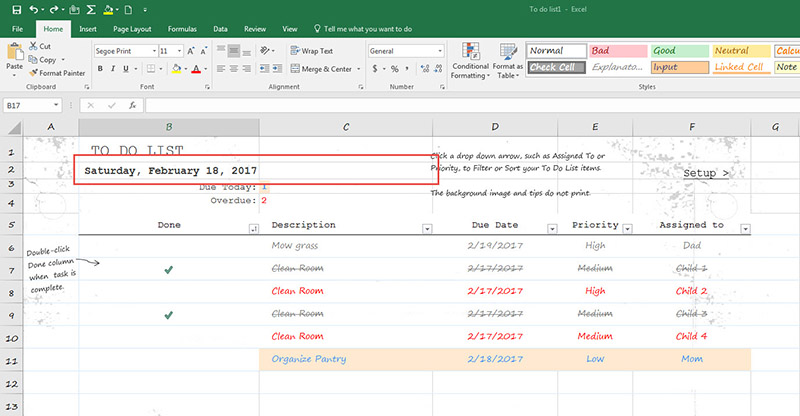
2. ทำการเลือก คอลัมน์ที่เราต้องการรวม จากนั้นเลือก Merge & Center

3. เราก็จะได้ข้อมูลที่เป็นการรวมกันของ คอลัมน์ของ B2 , C2 และข้อมูลนั้นๆจะอยู่ตรงกลางด้วย และมองเป็น 1 เซลล์
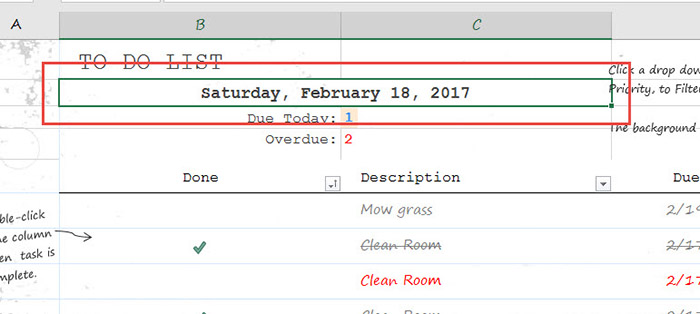
เรียบร้อยสำหรับการรวมเซลล์ของ Microsoft Excel ในการจัดการรวมข้อมูลกัน และทำให้ข้อมูลอยู่ตรงกลาง ในการจัดการของคอลัมน์ของข้อมูล

